电脑作为我们日常工作中不可或缺的工具,其性能和稳定性对于提升工作效率至关重要。然而,在使用过程中,电脑配件进灰是一个普遍的问题,尤其对于白色的电脑配件...
2025-04-14 5 怎么办
电脑在使用过程中,经常会出现蓝屏的情况,给我们的工作和娱乐带来不便。为了解决这个问题,本文将提供一些有效的方法,帮助你快速解决电脑频繁蓝屏的困扰。
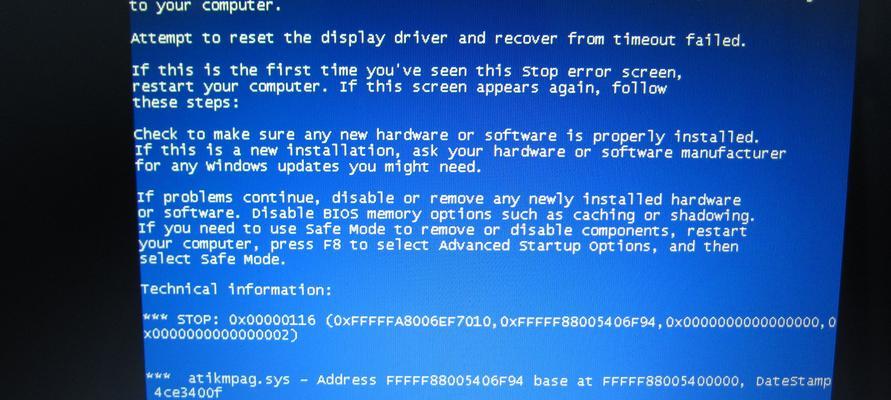
1.检查硬件连接是否稳固
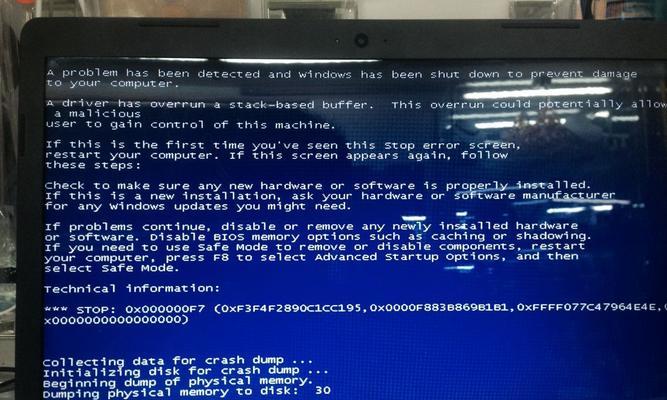
在解决电脑蓝屏问题之前,首先需要确保电脑硬件连接稳固。检查主板、内存条、硬盘、显卡等设备是否插好,并且确保连接线没有松动或损坏。
2.清理内存及硬盘空间
内存不足和硬盘空间不足也是导致电脑蓝屏的原因之一。通过关闭不必要的后台程序和清理无用文件,释放内存和硬盘空间,可以有效减少电脑蓝屏的发生。
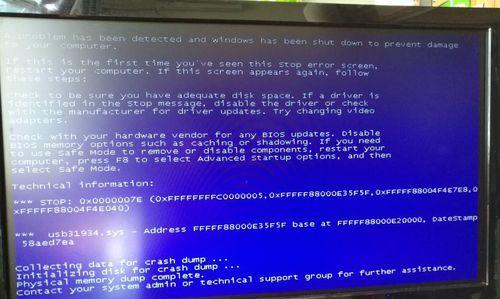
3.更新驱动程序
驱动程序的过时或损坏也会引起电脑蓝屏。及时更新主板、显卡、声卡等驱动程序,可以修复相关问题,减少蓝屏发生的概率。
4.检查并修复系统文件
电脑系统文件的损坏也是电脑蓝屏的原因之一。通过使用系统自带的修复工具,如sfc/scannow命令,可以检查和修复系统文件的错误。
5.卸载不稳定或冲突的软件
有些软件可能不稳定或与其他软件冲突,导致电脑蓝屏。在遇到频繁蓝屏问题时,建议卸载最近安装的软件或怀疑有问题的软件,并重新启动电脑。
6.安全模式重启电脑
如果电脑频繁蓝屏,无法正常启动,可以尝试进入安全模式进行重启。安全模式可以帮助排除某些软件或驱动程序引起的问题,从而解决蓝屏情况。
7.检查电脑是否感染病毒
病毒感染也可能导致电脑蓝屏。使用杀毒软件对电脑进行全面扫描,清除病毒,确保电脑安全。
8.检查电脑的散热情况
过热也是电脑蓝屏的一个常见原因。清理电脑内部灰尘,确保风扇正常工作,可以提高电脑的散热效果,减少蓝屏的发生。
9.重装操作系统
如果以上方法都无效,电脑依然频繁蓝屏,可能需要考虑重装操作系统。备份重要数据后,重新安装操作系统,可以解决由系统文件损坏引起的问题。
10.检查硬件是否损坏
如果以上方法仍然无法解决蓝屏问题,可能是硬件损坏所致。建议拆卸电脑并检查硬件设备,如内存、显卡等是否有损坏或插槽松动的情况。
11.联系技术支持或专业人士
如果自己无法解决电脑蓝屏问题,建议联系技术支持或专业人士进行咨询和修复,避免因错误操作造成更大的损失。
12.定期清理电脑垃圾文件
电脑上积累的大量垃圾文件也可能导致蓝屏问题。定期使用清理软件清理垃圾文件,保持电脑的良好状态。
13.不要频繁重启电脑
蓝屏后频繁重启电脑并不能解决问题,反而会增加电脑硬件的负担。建议在蓝屏后先冷静一段时间,再进行操作或寻求解决方法。
14.及时备份重要数据
电脑蓝屏可能会导致数据丢失的风险,建议定期备份重要的文件和数据,以免造成不可恢复的损失。
15.保持电脑的更新和维护
定期更新操作系统和软件,并保持电脑的日常维护,可以减少蓝屏的发生。及时修复系统漏洞和安装安全补丁,确保电脑的稳定性和安全性。
通过以上方法和措施,我们可以有效解决电脑频繁蓝屏的问题。重要的是,我们需要耐心和细心地排查问题,及时采取措施修复,并保持电脑的定期维护和更新,以避免类似问题再次发生。
标签: 怎么办
版权声明:本文内容由互联网用户自发贡献,该文观点仅代表作者本人。本站仅提供信息存储空间服务,不拥有所有权,不承担相关法律责任。如发现本站有涉嫌抄袭侵权/违法违规的内容, 请发送邮件至 3561739510@qq.com 举报,一经查实,本站将立刻删除。
相关文章

电脑作为我们日常工作中不可或缺的工具,其性能和稳定性对于提升工作效率至关重要。然而,在使用过程中,电脑配件进灰是一个普遍的问题,尤其对于白色的电脑配件...
2025-04-14 5 怎么办

在使用WindowsXP系统的电脑时,遇到没有声音的问题可能会打断您的工作或娱乐体验。电脑没有声音时,首先应确定问题的根源,然后按照合适的步骤进行排查...
2025-04-08 12 怎么办

新电脑的开机黑屏问题对于很多用户来说都是一个令人头疼的问题。开机后,本应出现的操作系统界面或是BIOS设置画面没有出现,只有一片漆黑,这可能是硬件问题...
2025-04-07 11 怎么办

在使用电脑的过程中,卡顿现象是许多用户都曾面临的烦恼。尤其当您急切需要关闭电脑时,电脑却无法正常响应,这种状况无疑会加重用户的焦虑感。本文将详细为您解...
2025-04-06 11 怎么办

如今,电脑已成为我们日常工作和生活中不可或缺的工具。但有时我们可能会碰到一些让人困扰的小问题,比如电脑关机后充电图标消失。这不仅影响了我们对电脑电量状...
2025-04-05 11 怎么办

在日常生活中,手机已成为我们记录美好瞬间不可或缺的工具。然而,拍照时无意中将其他人摄入镜头,可能引发隐私保护上的担忧。本文旨在全面指导用户如何在拍摄照...
2025-04-01 13 怎么办